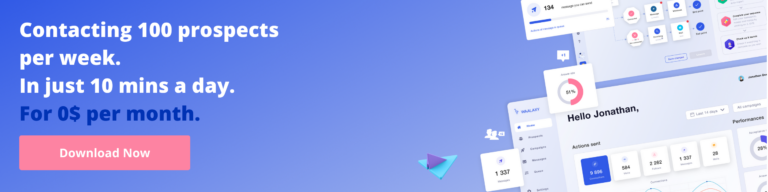用 3 個簡單的技巧尋找新客戶 [複製和粘貼]
已發表: 2022-05-06在這個 Live + Tutorial 摘要中,我們將解釋如何將您的營銷策略提升到一個新的水平,以超高效地挖掘新客戶。 數字勘探,它可能看起來很複雜,尤其是 API,但保證 tuto 非常容易複製,只需複制和粘貼。 在 Waalaxy,我們的優勢在於自動檢索與我們簽約的人的 LinkedIn URL,從而能夠在活動中重新定位他們,以在整個轉換隧道中保持鏈接。 例如,如果他們已經下載了我們的工具但還沒有使用它,我們可以在 LinkedIn 上向他們發送一條個性化消息,說:
嘿,凱文,我看到你自從下載了擴展後就沒有使用 Waalaxy,你需要幫助開始嗎?
通過這種方式,我們能夠非常迅速地提高我們的銷售額並創造一種真正的跟進感。 在這次直播中,我們將更進一步。 感謝兩位勘探專家。

@formation-growth-hacking.fr的創始人 Kevin Dufraisse和 @Waalaxy 的創始人 Toinon Georget 將為您解釋和展示:
- 如何使用 Datgma + Integromat獲得有關您的潛在客戶的更多信息
- 如何通過過濾電子郵件庫以最佳方式發掘新客戶。
- ️ 獎勵:如何使用啟動數據庫 Crunchbase。
通過電子郵件查找潛在客戶的 LinkedIn
Waalaxy 幫助通過他們的 LinkedIn 帳戶查找某人的電子郵件,而 Integromat 幫助通過他們的電子郵件查找潛在客戶的 LinkedIn。 這是一個 API。 這是一個複雜的詞,僅表示“應用軟件集成”。 基本上,它是一種幫助軟件相互通信的工具。 讓我們一起來看看如何通過不同的渠道找到、獲得資格並聯繫您的潛在客戶。
通過個人電子郵件查找潛在客戶的 LinkedIn
在第一個示例中,我們將查找我們只有其個人電子郵件地址的潛在客戶的 LinkedIn URL。
步驟 0 - 先決條件
為了在最佳條件下執行本教程,您需要:
- 過濾您的電子郵件庫並將它們分為商業和個人電子郵件。 所有以@gmail、@yahoo 結尾的電子郵件都被視為個人電子郵件,而以@companyname 結尾的電子郵件被視為專業人士
- 在 Google 表格上,您必須隔離個人電子郵件地址並在之後插入它們(製作一個列表,每個地址一行)。
- Integromat:這是一個 API,因此是一個允許您將多個工具連接在一起以傳遞信息的工具。
- Visum:使用此工具,您可以從電子郵件地址中找到任何人的 LinkedIn URL。
- Waalaxy:這是一個活動自動化工具 + 一個集成的潛在客戶管理 CRM 。
您可以下載所有這些工具的試用版和/或免費版,您不需要購買任何東西來執行本教程,除了 Visum。 (每月 59 歐元)。 所以你有2個選擇:
- 按照步驟 2Bis 而不是步驟 2 來免費學習 tuto。(下面的選項)但因此,您需要擁有潛在客戶的專業電子郵件地址。
- 以每月 59 歐元的價格下載 Visum 並真正開始使用!
第 1 步 – 將您的 Google 表格上傳到 Integromat
這就是您創建場景後 Integromat 的樣子。 有數百種不同的組合,首先,我們將保持簡單。 以下是您的場景完成後的樣子: 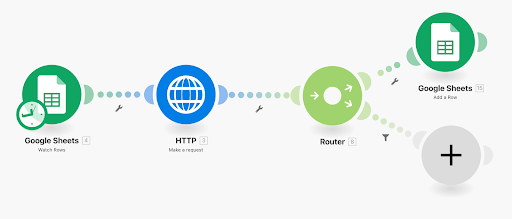
你的谷歌表格應該是什麼?
- 表 1:只是您聯繫人的個人電子郵件地址。
- 表 2:表應保持空白,這是您將要求路由以發送新數據的位置。
我該如何開始?
只需在您的 Google 搜索欄中輸入“Integromat”,然後在線註冊。 您將被要求提供您的電子郵件地址,填寫信息並驗證,然後轉到您的郵箱點擊識別鏈接。 返回 Integromat,您將看到一個彈出窗口。
創建您的第一個場景。
你驗證。 然後您就到達了 Integromat 可能性字段。 你應該看到這個出現: 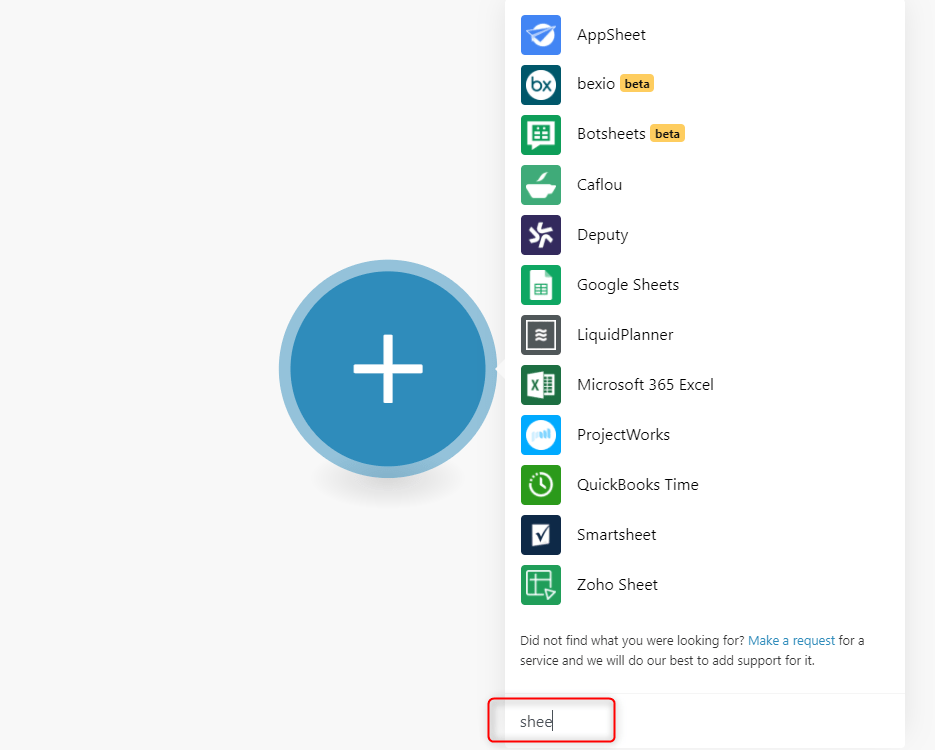 這個大按鈕用於創建您的場景,您在右側看到的所有工具都是您可以添加的集成。
這個大按鈕用於創建您的場景,您在右側看到的所有工具都是您可以添加的集成。
但我們不會涉及太多技術細節,通常只是用複雜的詞來做簡單的事情,同時看起來很聰明。
因此,在底部的搜索欄中,我們將尋找在我們的場景中創建步驟所需的工具。 最簡單的技術術語仍然是擁有一個包含您未來客戶的個人電子郵件地址的 Google 表格。
要添加您的 Google 表格:
- Integromat 會要求您連接您的 Google 帳戶,請執行此操作。
- 然後您將獲得所有電子表格的列表,
- 選擇一個匹配的,
- 選擇工作表。
- 它會問你 “從哪裡開始”, 點擊 “全部”,
- 您的工作表是否包含標題? 如果是,請識別它,它將避免錯誤。
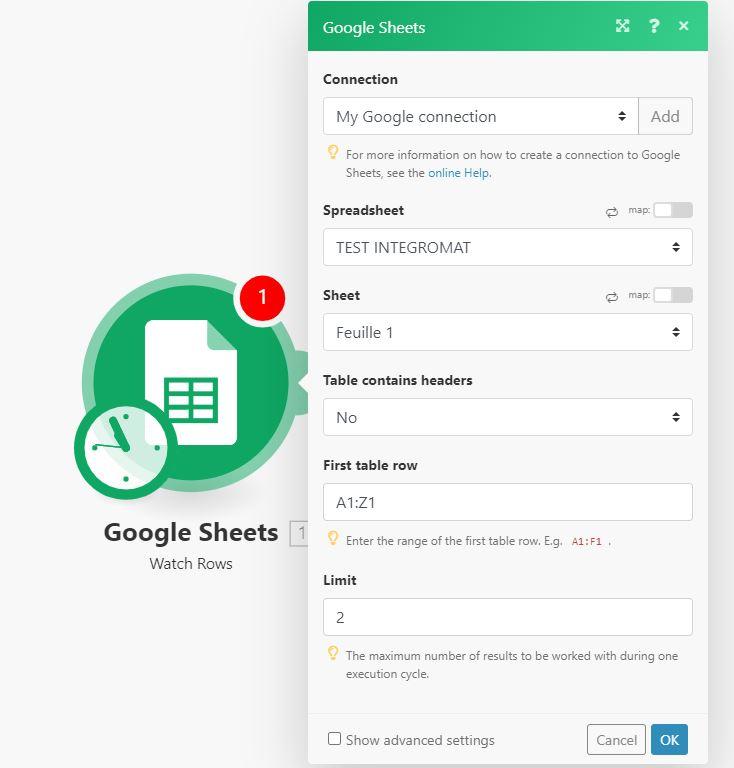
Aparte [但這也不是最方便的。 使用此工具,您可以從任何 CRM(如Hubspot )開始] 在繼續第 2 步之前,您的場景應如下所示: 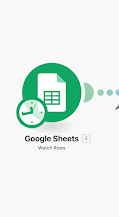
第 2 步 – 使用 API 連接數據
在我們的場景中,我們將添加第二個分支。
- 在搜索欄中,查找“HTTP”。
- 單擊查詢“關聯 API”。
- 系統會詢問您要關聯哪個API ,它是 Visum。
- 單擊它以查看要修改的字段。
https://linkedin-finder.visum.run/v1/linkedin-finder/?apikey=VOTREAPI&email= [email protected] &cookie=VOIRTUTOVISUM
- 在這裡,應用這段代碼,然後將“email”替換為 Google 表格中的第一個變量。 (此圖像上的綠色,這是要進行的修改)
該工具將自動提出一個電子郵件地址,這將是您的第一個變量,單擊它並確保它替換:您的 URL 中的 [email protected]。
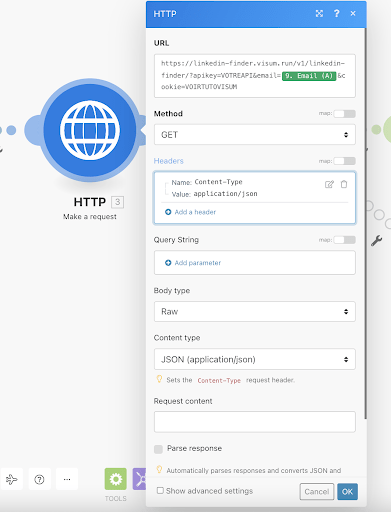
然後,在標頭中,手動添加這些變量:
內容類型
應用程序/json
- 然後單擊“解析響應”。
步驟 2 完成。 在繼續進行第 3 步之前,您的場景應如下所示: 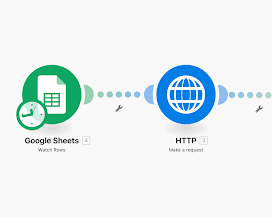
第 3 步 - 獲取包含豐富數據的新 Google 表格
我們將向樹中添加第三個分支。
您再次單擊加號,這次您搜索“路由器”。 路由器將運行腳本並將信息傳遞給新的 Google 表格。
接下來,您添加一個過濾器,這是一個將傳遞信息的代碼憑證。 複製這個:
3.數據:人:基本:LinkedInUrl
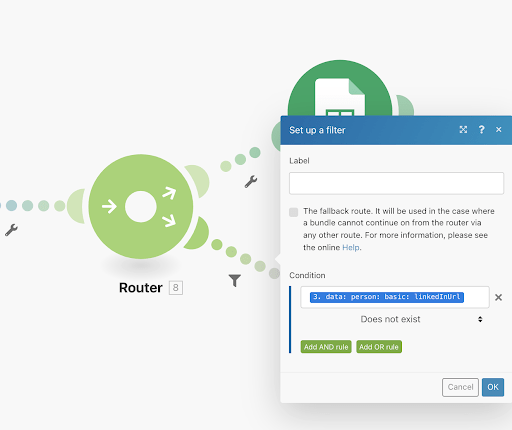
第 4 步 - 添加新的 Google 表格
這是樹的第四個也是最後一個分支。
您需要添加與開始時相同的 Google 工作表,但這次是在空白工作表(工作表 2)上,該工作表將由數字工具找到的信息自動填充。
單擊它進行更改。 在這裡,我們將向文檔表明我們想要什麼信息。 為此,我們將填寫“值”。 以這種方式填寫它們:
名字 (A)
3.數據:人:基本:名字
姓名(乙)
3.數據:人:基本:姓氏
領英 (C)
3.數據:人:基本:LinkedInUrl
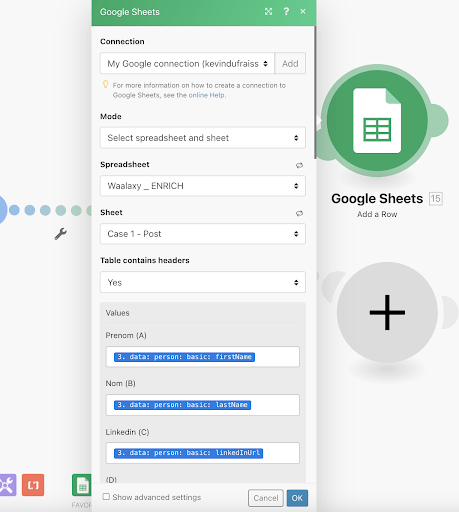
然後,我們將不得不啟動機器。 點擊右下角的“RUN ONCE”按鈕。
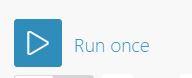
因為發生錯誤……
如果您看到有錯誤,(您將看到一條紅色的錯誤消息)。
- 檢查您粘貼的所有代碼片段,檢查是否有空格、引號、句點出現在未邀請的地方。
- 檢查您的 Google 表格是否有任何佈局問題(請記住,應該只有電子郵件地址)。
- 看看 integromat 告訴你什麼:
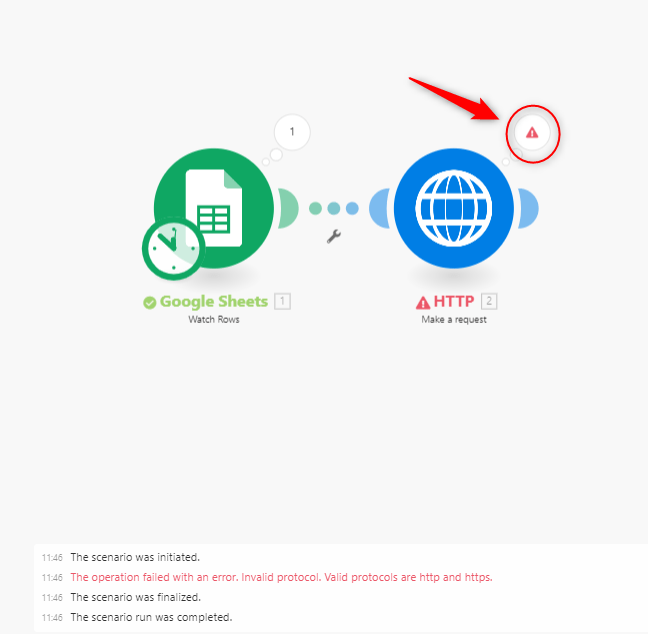
完成更改後,再次單擊“運行一次”,直到您只獲得有效的步驟。
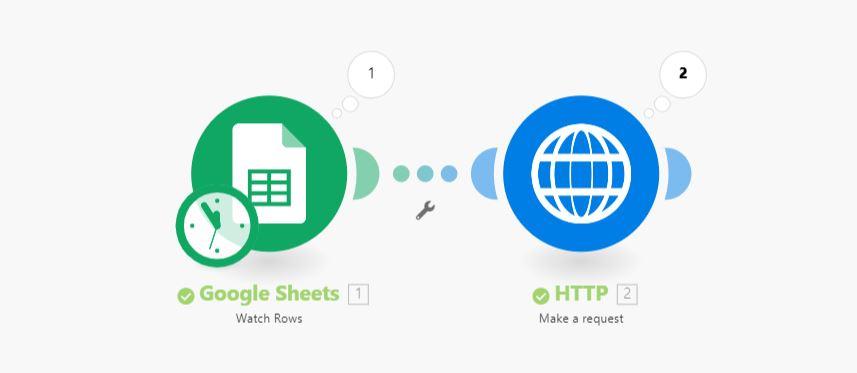
第 5 步 - 下載您的 Google 表格並將其上傳到 Waalaxy
準備好文檔後,只需下載 Waalaxy,然後直接轉到:“訪問應用程序”。
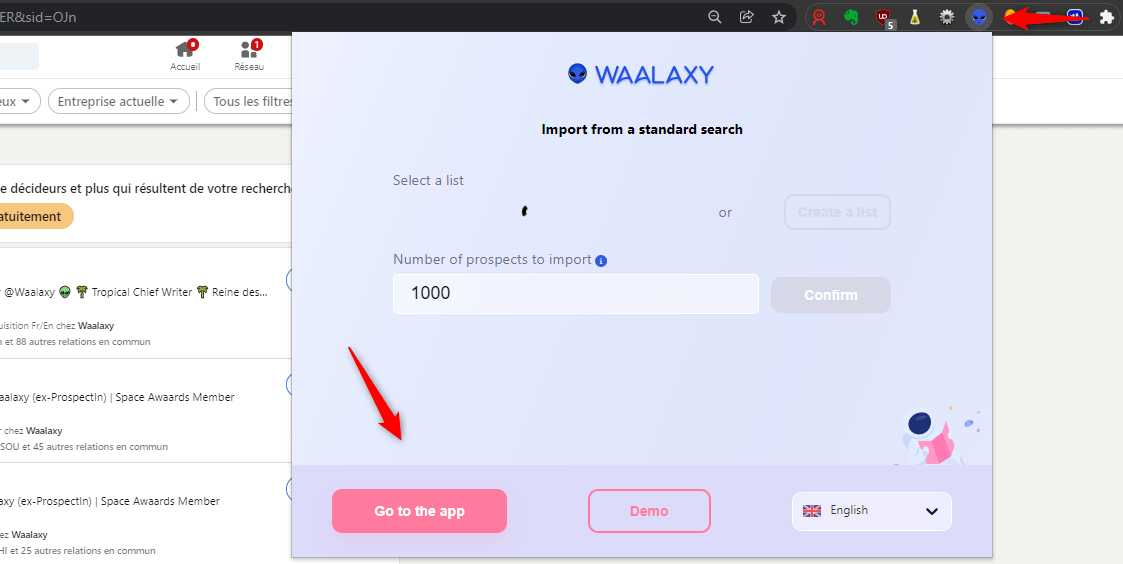
轉到潛在客戶選項卡,然後單擊屏幕右側的“導入”。 您有幾個選項,它允許您通過 CSV 文件導入。 您單擊:“瀏覽”,然後下載文件。 您的文件必須僅包含Linkedin 配置文件的 URL (最多 2500 個)。
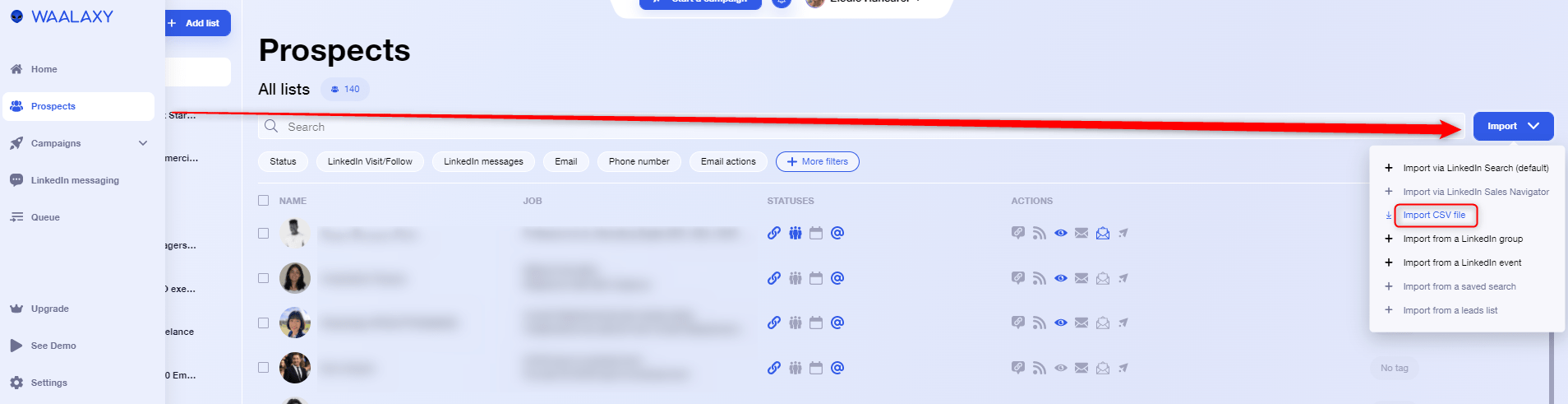
因此,您可以通過刪除電子郵件地址來“清理文件”。 Waalaxy 會自動找到您潛在客戶的電子郵件,如果沒有,您可以添加它。
第 6 步 – 新客戶的前景
現在,由於他們的電子郵件地址,您已經輕鬆地檢索了潛在客戶的 LinkedIn URL,您現在可以創建一個潛在客戶活動。
- 點擊廣告系列 > 創建廣告系列。
- 選擇與您的策略相對應的順序,
- 驗證並點擊“添加潛在客戶”,
- 在那裡,選擇您剛剛上傳到 CRM 中的列表,
- 編寫您的自定義消息或消息,然後啟動。
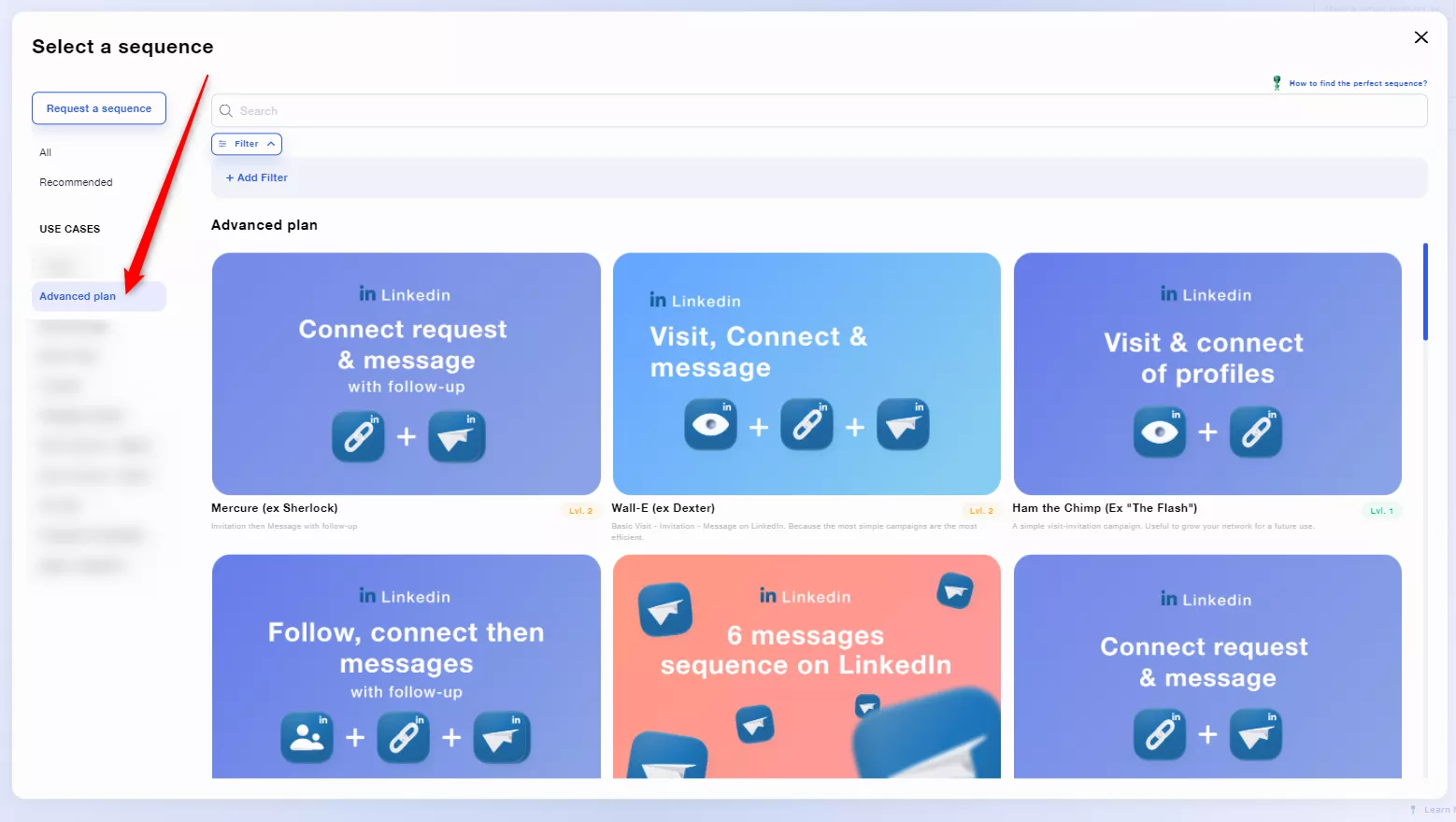 有一個免費增值版的 Waalaxy,您可以使用它每周向您的目標發送多達 100條自動 LinkedIn 消息! 你有它,你什麼都知道,這並不難,對吧?
有一個免費增值版的 Waalaxy,您可以使用它每周向您的目標發送多達 100條自動 LinkedIn 消息! 你有它,你什麼都知道,這並不難,對吧?
使用專業電子郵件查找潛在客戶的 LinkedIn
要使用專業電子郵件地址查找潛在客戶的 LinkedIn,您可以按照相同的步驟操作,我們只是要更改工具。 我們將從 Datagma 開始,而不是使用 Visum。
場景配置將保持不變。
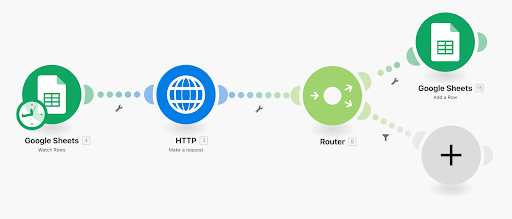
第 2 步之二 - 獲取專業潛在客戶的 LinkedIn 網址
因此,您按照上述 6 個步驟進行操作,但將步驟 2 更改為這一步驟。
Datagma:這是一個豐富和限定您的潛在客戶數據庫的工具,尤其是他們工作的公司的名稱。
- 您下載 Datagma 的方式與下載 Visum 的方式相同。
您可以免費在 Datagma 上註冊,該工具會詢問您為什麼在那裡。 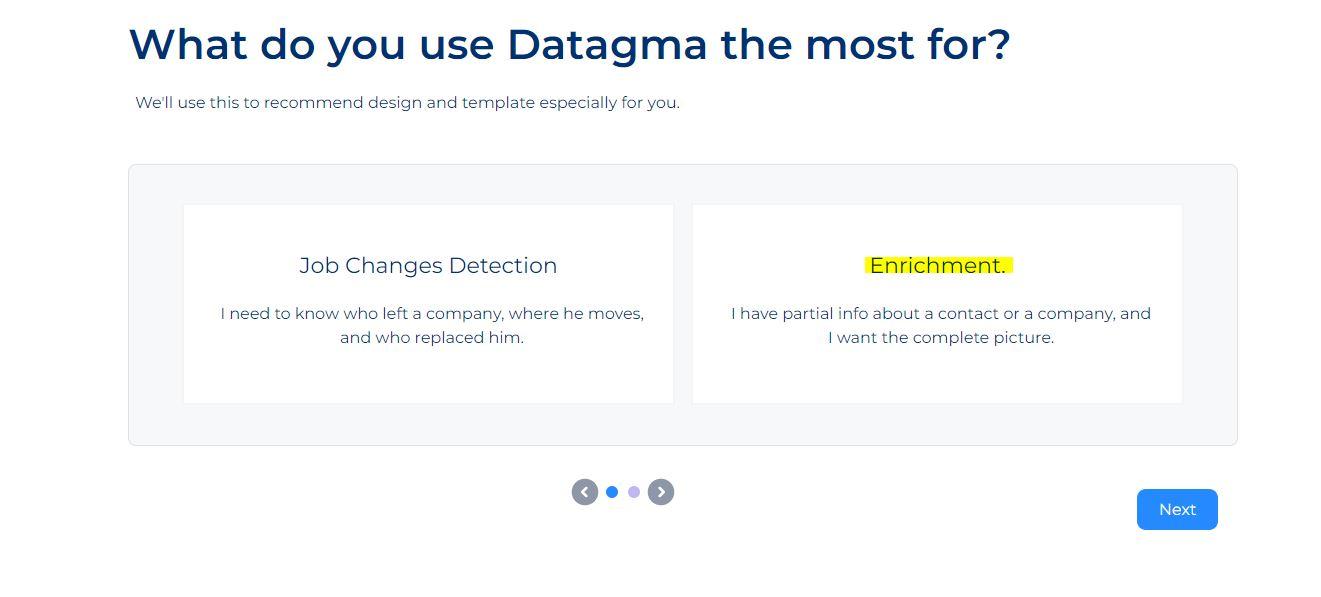
我們在那裡豐富有關潛在客戶的信息。
- 然後你點擊 API,在 datagma 中,按照問題。
- 您將一個 HTTP 選項卡添加到您的方案中。
- 在那裡您連接 Datagma,並獲取該工具將生成的 API 密鑰。
- 然後,您返回 Integromat,將這段代碼複製到“URL”中:
https://gateway.datagma.net/api/ingress/v2/full?apiId= [在此處添加您的 API 密鑰] &data= [單擊建議的電子郵件地址] &companyPremium=false&companyFull=false&companyFrench=false&findEmailV2=false&findEmailV2Country=General&companyEmployees=false&maxEmployeesReturn =10&employeeCountry=美國
- 請記住更改代碼片段上的 API 密鑰並刪除我放在綠色方括號中的內容。
- 然後,單擊該工具為您提供的綠色電子郵件地址(對應於您的 Google 表格的第一個地址)。 並在括號之間指示的位置替換它。
- 然後點擊“提交回复”。
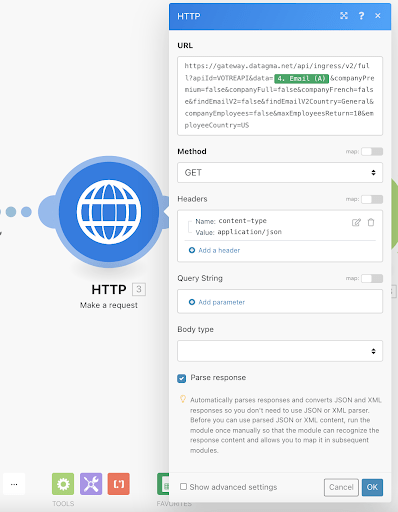
然後重複上面的第 3 步到第 6 步。
就是這樣,這個tuto和所有這些變化都完成了。 現在讓我們繼續討論另一個小秘密,一個不錯的獎勵,就像我們愛他們一樣。
Crunchbase = 初創企業數據庫
簡而言之,Crunshbase 是一個查找有關公司(私人或公共)的商業信息的平台。
步驟 0 - 先決條件
要完成本教程:
- 您需要直接在 Crunchbase 上創建一個帳戶並開始“專業版”試用版
- 馬上:轉到您的設置並取消免費試用。
您可以試用一周,您需要填寫您的銀行詳細信息,但您可以訂閱,然後立即刪除。 您將在 Crunchbase 上找到有關投資和融資、創始人、管理職位、新聞和趨勢的信息……。 總之,很多非常有趣的數據! 這些信息不一定對每個人都有用,但如果你對技術、數字、人工智能、營銷......那麼你會喜歡它! 例如,在 Waalaxy:

我的目標是尋找正在籌集資金的公司的銷售人員,因為他們喜歡新事物並正在尋找新的潛在客戶,我可以向他們“推銷”我們的解決方案。
托農。
這是教程的一部分,它只是向您展示 Crunchbase 的工作原理以及您可以利用哪些功能。 (它從00:32分鐘開始,你可以放英文字幕)。
第 1 步 - 開始搜索
- 轉到 Crunchbase,創建一個帳戶。
- 轉到“搜索”,然後轉到“公司”。
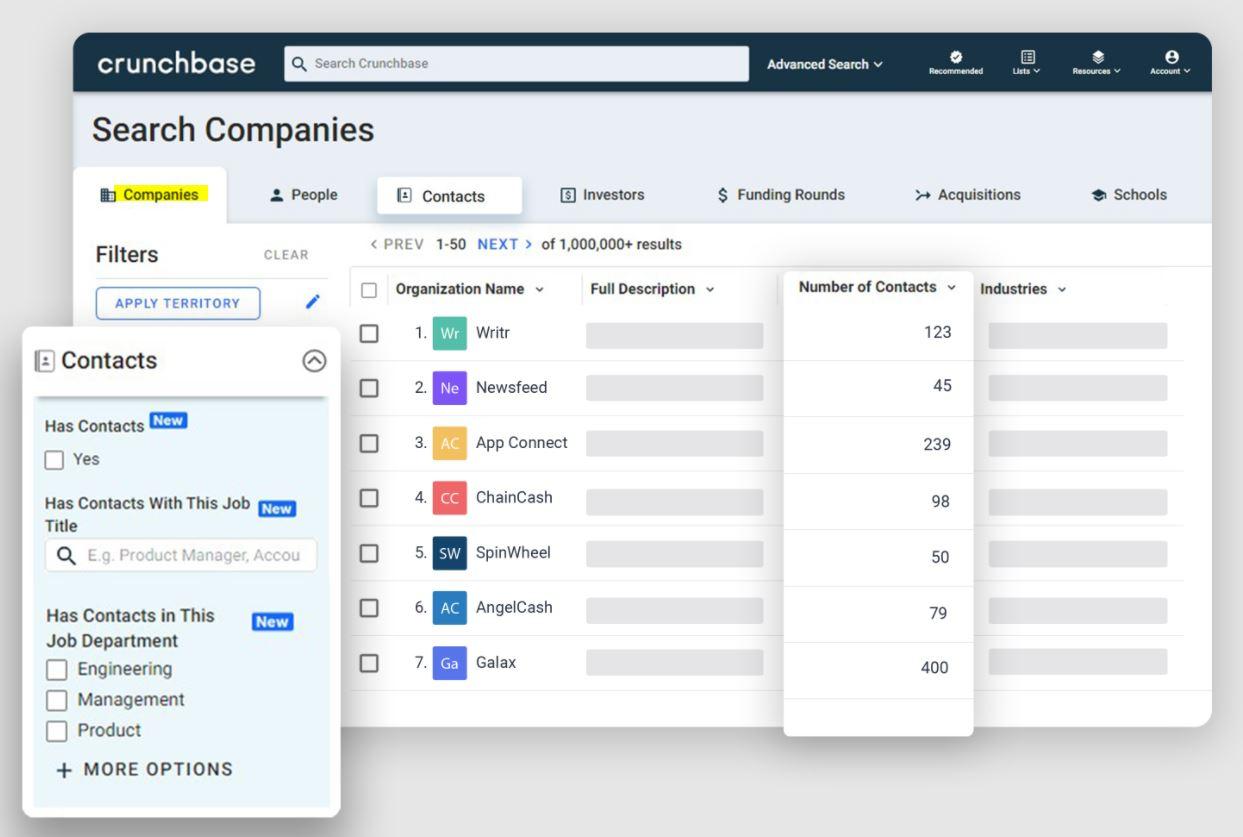
- 在那裡,根據您的目標添加您感興趣的過濾器。 為此,您在左側有“過濾器”選項卡。
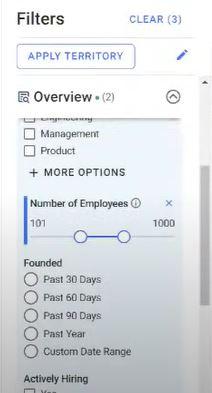
搜索僅限於一千個結果,因此請細分您的搜索。 (添加限制結果數量的過濾器)。
Crunchbase 和 LinkedIn 之間的最大區別在於它更加具體。
在 LinkedIn 上,當您搜索決策者時,LinkedIn 過濾器的效果要差得多(大約 50% 的搜索不會是決策者)。 Crunchbase 更有效。
例如:您可以只在法國或美國。
第 2 步 – 更改視圖
- 現在單擊“編輯視圖”按鈕,刪除除 LinkedIn 頁面 URL 和潛在客戶姓名之外的所有信息。
為此,請單擊所有小框並在進行時取消選中它們。 通常,您應該只剩下 2 列。 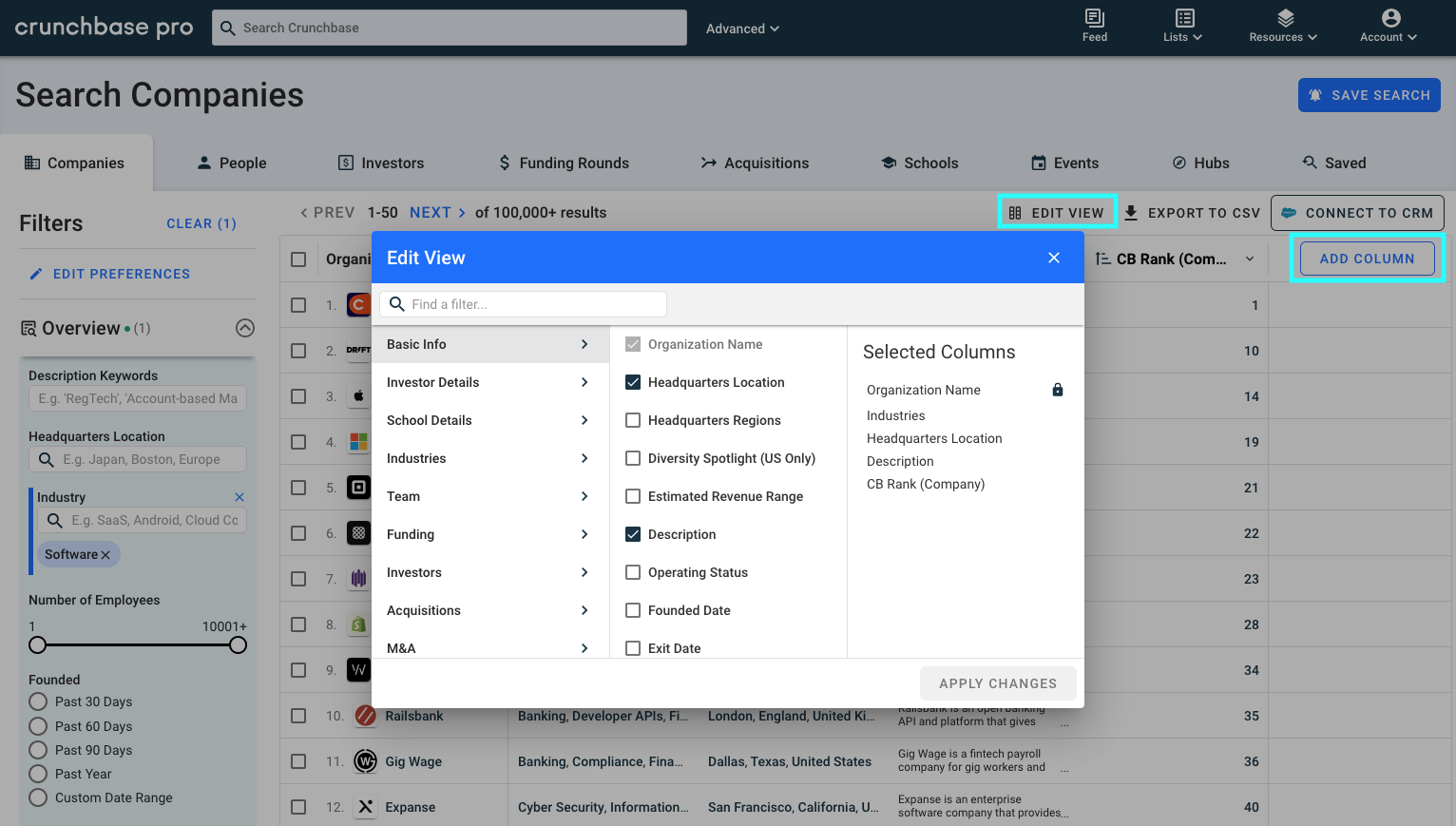
第 3 步 – 這是一個艱難的代碼
進入此搜索頁面後,我們將粘貼一段代碼。
- 打開控制台(右鍵單擊頁面+檢查)。
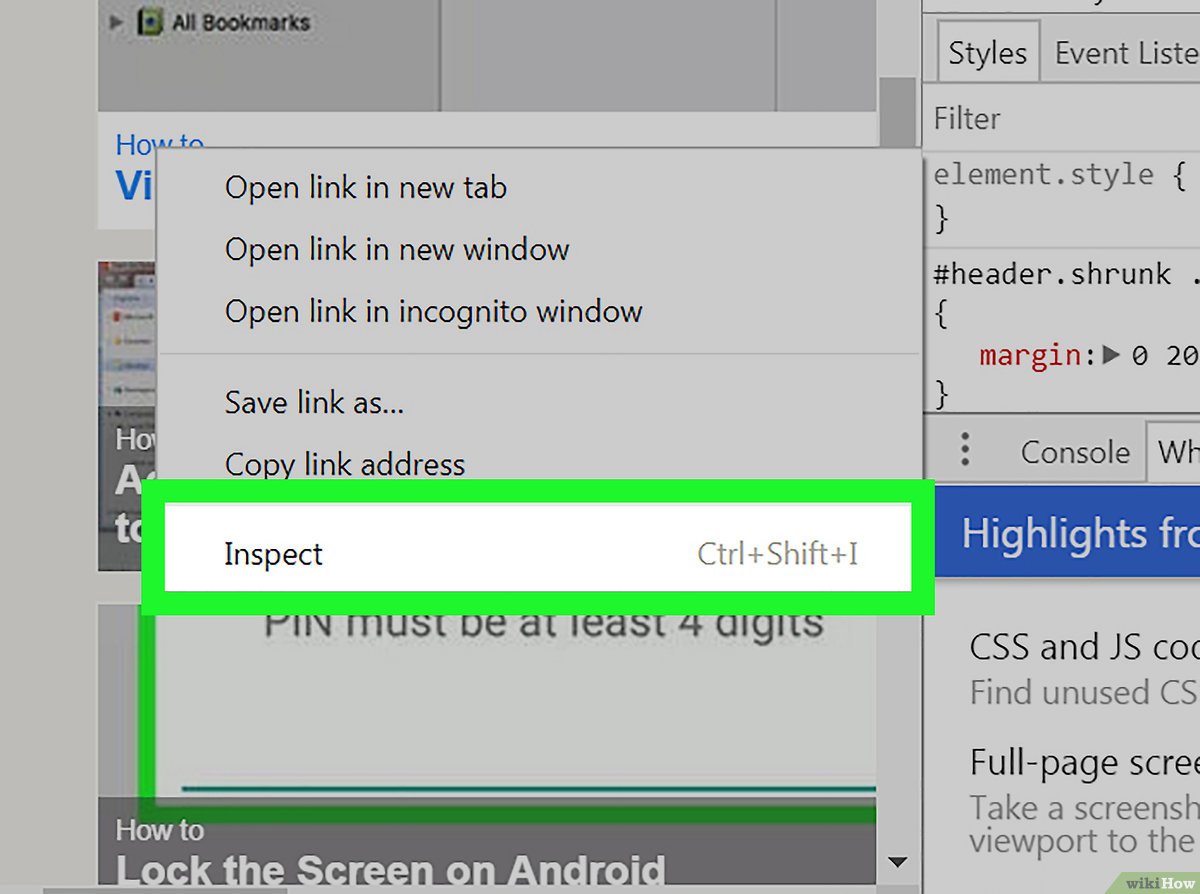 然後將以下代碼粘貼到控制台中:
然後將以下代碼粘貼到控制台中:
讓我=0;
讓數據 = []
let button = document.querySelectorAll(« body > chrome > div > mat-sidenav-container > mat-sidenav-content > div > discover > page-layout > div > div > div.advanced-search-container.layout-row > section.results-container > 結果 > div > div > div.cb-background-white.cb-padding-small-vertical.flex-none.layout-column.layout-align-center-stretch.layout-gt-xs- row.layout-align-gt-xs-start-center > div > results-info > h3 > a »)[1];
函數 myLoop() {
for(讓 i=2;i<52;i++){
let x = document.querySelectorAll(« body > chrome > div > mat-sidenav-container > mat-sidenav-content > div > discover > page-layout > div > div > div.advanced-search-container.layout-row > section.results-container > 結果 > div > div > div.flex.layout-fill.cb-relative.cb-background-white > sheet-grid > div > div > grid-body > div > grid-row:nth- child(« +i+ ») > grid-cell.column-id-linkedin.ng-star-inserted > div > field-formatter > link-formatter > a »)
如果(x[0]){
console.log(x[0].href.trim())
data.push(x[0].href.trim())
}
}
按鈕.click()
設置超時(函數(){
我++;
if ( document.querySelectorAll(« body > chrome > div > mat-sidenav-container > mat-sidenav-content > div > discover > page-layout > div > div > div.advanced-search-container.layout-row > section .results-container > 結果 > div > div > div.cb-background-white.cb-padding-small-vertical.flex-none.layout-column.layout-align-center-stretch.layout-gt-xs-row .layout-align-gt-xs-start-center > div > results-info > h3 > a »)[1].ariaDisabled == 'false') {
我的循環();
} 別的 {
console.log(« ——–« )
控制台日誌(數據)}
}, 5000)
}
我的循環();
等待幾秒鐘。

第 4 步 – 恢復數據
- 使用所有LinkedIn 網址複製生成的對象(右鍵單擊帶有大量紅色網址的對象→複製。)
- 轉到 LinkedIn 搜索頁面,
- 我們將返回控制台,然後返回網絡選項卡。
![]()
- 在那裡,我們將復制 CSRF 令牌並將其放在一邊。 (這對未來至關重要,因此例如將其記在筆記上)。
要找到它,只需按照您在此處看到的相同步驟操作: 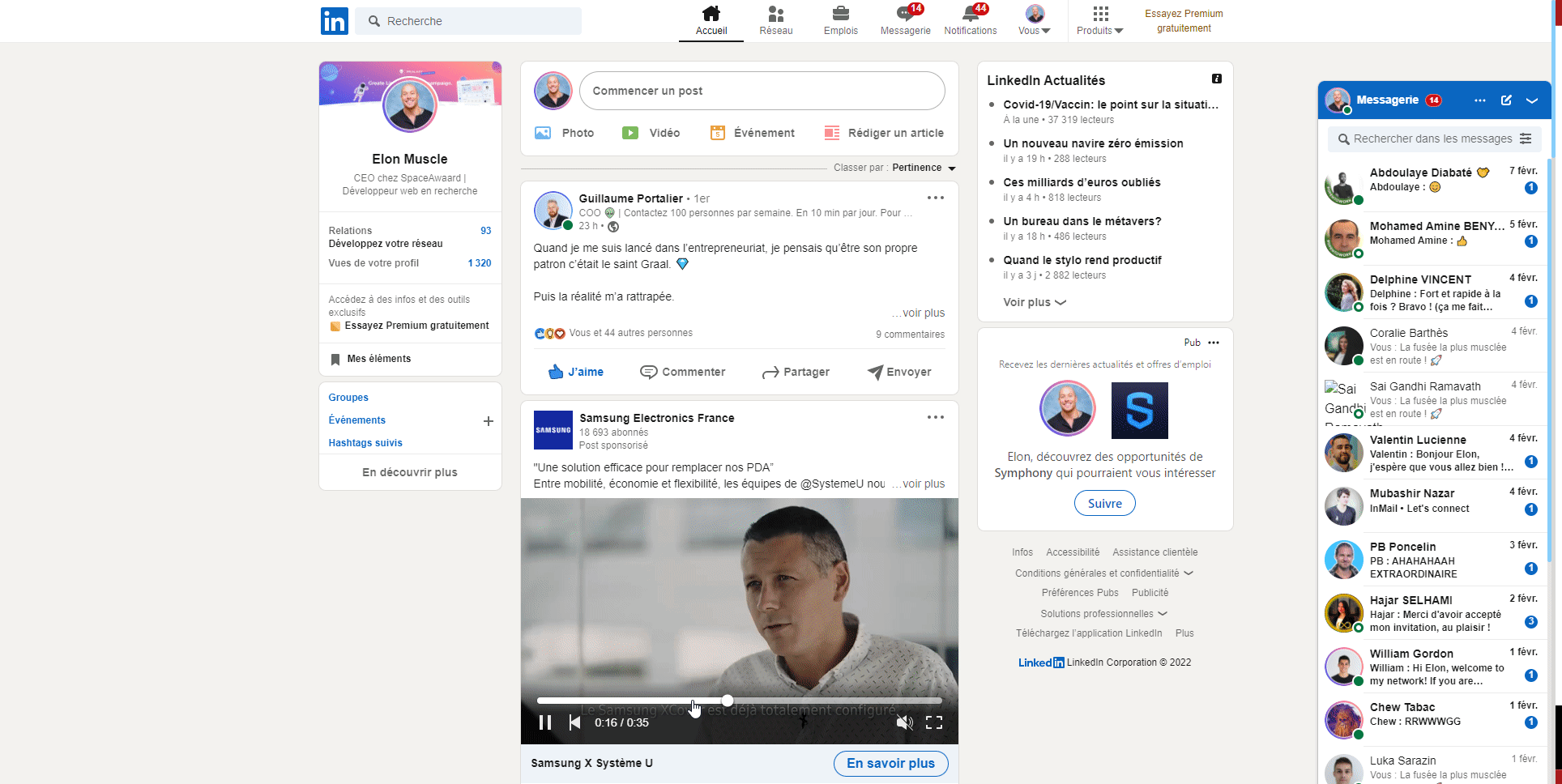
第 5 步 – 最後一段代碼
- 仍在您的LinkedIn 搜索頁面中,在控制台中。 我們將粘貼一段新代碼。
為此,您需要自定義 2 個小東西:
- 將值'ajax:-4941982001146658730' : 替換為獲得的 csrf 令牌。
- 將[ ] 替換為來自 Crunchbase 控制台的複制對象。 (僅適用於綠色的[] ,而不適用於其他。
const csrf = ' ajax:-4941982001146658730' ;
常量公司 = [] ;
let CompaniesName = Companies.map(e => e.split(“?”).shift())
公司名 = 公司名.map( (e) => { if(e.charAt(e.length – 1)===”/”){let arr= e.split(“/”) ; return arr[arr.length -2]} else { return e.split(“/”).pop() } })
常量 ID = [];
讓身份證;
讓我=0;
讓結果=[]
for await (const companyName of CompaniesName) {
console.log(“正在加載”+companyName的id)
id=假
if (Number.isInteger(companyName)) {
id = 公司
} 別的 {
id = await new Promise((resolve) =>
拿來(
https://www.linkedin.com/voyager/api/organization/companies?decorationId=com.linkedin.voyager.deco.organization.web.WebFullCompanyMain-37&q=universalName&universalName=${encodeURIComponent(companyName)},
{
標題:{
接受:'application/vnd.linkedin.normalized+json+2.1',
'接受語言': 'en-US,en;q=0.9,fr;q=0.8',
'緩存控制':'無緩存',
'csrf-token': csrf,
pragma: '無緩存',
'sec-ch-ua': '“谷歌瀏覽器”;v=”95”, “Chromium”;v=”95”, “;不是品牌”;v=”99”',
'sec-ch-ua-mobile': '?0',
'sec-ch-ua-platform': '"macOS"',
'sec-fetch-dest': '空',
'sec-fetch-mode': 'cors',
'sec-fetch-site': '同源',
'x-li-deco-include-micro-schema': 'true',
'x-li-lang': 'en_US',
'x-li-page-instance': 'urn:li:page:d_flagship3_company;uxvsOiZFT+i1Gdt7Xj1pfQ==',
'x-li-track':
'{“clientVersion”:”1.9.5787”,”mpVersion”:”1.9.5787”,”osName”:”web”,”timezoneOffset”:2,”timezone”:”Europe/Paris”,”deviceFormFactor”: ”桌面”,”mpName”:”voyager-web”,”displayDensity”:1,”displayWidth”:1920,”displayHeight”:1080}',
'x-restli-protocol-version': '2.0.0',
},
推薦人:'https://www.linkedin.com/',
referrerPolicy: 'strict-origin-when-cross-origin',
正文:空,
方法:'GET',
模式:'cors',
憑據:'包括',
},
).then((r) => r.json().then((res) => resolve(res.data['*elements'][0].split(':').pop()))) .catch(() => 解析(false)),
);
}
如果(身份證)
ids.push('”' + id + '”');
如果(我===200){
//如果我們有 200 家公司,我們生成一個搜索 url 並重新開始
我=0
讓linkedinSearchURL=”https://www.linkedin.com/search/results/people/?currentCompany=[” + ids.join('%2C') +”%5D”
console.log(linkedinSearchURL);
results.push(linkedinSearchURL)
身份證=[]
} 別的 {
我++
}
}
讓linkedinSearchURL=”https://www.linkedin.com/search/results/people/?currentCompany=[” + ids.join('%2C')
console.log(linkedinSearchURL);
results.push(linkedinSearchURL)
控制台日誌(結果)
再等幾分鐘。

第 6 步 - 收集數據並幸災樂禍
每 200家公司,該工具都會返回一個搜索 URL,以便將其複制並粘貼到您的瀏覽器中。 從此搜索 URL 中,您可以應用所需的過濾器(直接在標準 LinkedIn 搜索中或在 Sales Navigator 搜索中,如果有的話)。 然後運行搜索。
第 7 步 – 使用 Waalaxy 與他們聯繫
要么你已經有 Waalaxy,要么在這裡免費下載。 一旦您微調了您的 LinkedIn 搜索,只需單擊小 Waalaxy 圖標,然後單擊“從搜索導入”。
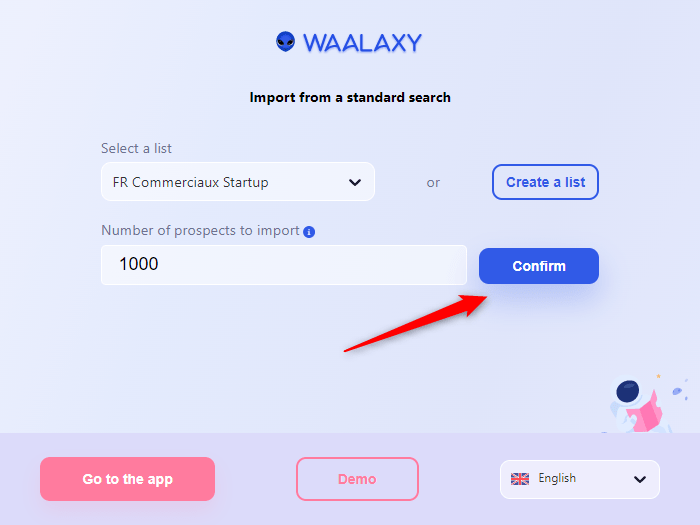
完成後,只需啟動帶有個性化信息的潛在客戶活動。
- 點擊廣告系列 > 創建廣告系列。
- 選擇與您的策略相匹配的序列,
- 驗證並點擊“添加潛在客戶”,
- 在那裡,選擇您剛剛在 CRM 中下載的列表,
- 編寫您的自定義消息或消息,然後啟動。
20 個免費的勘探消息模板。
文章結論
在本文中,您已了解如何:
- 檢索您只有其個人電子郵件的潛在客戶的 LinkedIn Url。
- 檢索您只有其業務電子郵件的潛在客戶的 LinkedIn Url。
- 查找有關初創公司的數據,從而比其他人更早地了解發展機會。
不要再猶豫使用 API來尋找新客戶了。 如果您需要支持,您可以聯繫 Kevin,如果您對 Waalaxy 有任何疑問,可以在該工具上進行聊天,讓真人微笑著回答您的問題。
文章和直播的常見問題解答
如何清理潛在客戶搜索? [重要的]
無論您如何進行 LinkedIn 搜索,您最終都會得到與您的目標不符的潛在客戶。 您需要重新排序列表。
- 將它們導入 Waalaxy,
- 轉到過濾器,然後再次優化您的搜索。
例如:您只是在尋找項目經理,並且您想從您的列表中刪除所有“項目助理”。
- 你去過濾器>“職業”>輸入“助理”,驗證。
那裡的“助手”名單將出現在您的文件中,您只需創建一個黑名單,您將在其中放置所有與您的目標不匹配的潛在客戶。
請記住,知道如何進行潛在客戶= 在正確的時間聯繫正確的人。
為什麼將您不感興趣的潛在客戶列入黑名單?
在Waalaxy中,您可以刪除不適合您目標的潛在客戶或將其列入黑名單。 如果您決定刪除它們,當您進行下一次研究時,它們可能會重新進入您的 Waalaxy CRM 。
但是有了 Waalaxy,您就擁有了防複製的安全性。 因此,如果此人被列入黑名單,他們仍留在您的 CRM 中,則無法再次下載他們的個人資料。
如果 LinkedIn 上的數據不是最新的怎麼辦?
LinkedIn的優勢在於人們可以實時更新自己的數據。 當您在尋找最低要求的個人資料時,他們最好更新自己的位置,因為這是他們的專業工具。
今天沒有辦法知道數據是否是最新的,但根據經驗,絕大多數是最新的。